Registrering af favoritindstillingerne (tilpasset profil)
Du kan registrere favoritindstillinger for kopiering, scanning eller fax og kalde dem frem på skærmbilledet HJEM.
Du kan registrere op til 20 indstillinger.
 Kalde registrerede indstillinger frem
Kalde registrerede indstillinger frem
 Redigere/slette den registrerede indstilling
Redigere/slette den registrerede indstilling
Registrering af indstillingen
Tryk på den venstre Funktion (Function)-knap på hvert standbyskærmbillede eller på det skærmbillede, der vises, efter indstillingerne er blevet angivet.
|
Standbyskærmbilledet for kopiering |
Standbyskærmbilledet for scanning |
Standbyskærmbilledet for faxtransmission |
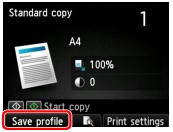 |
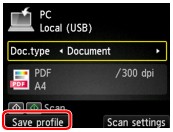 |
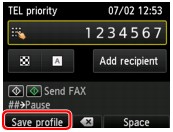 |
Når skærmbilledet til bekræftelse af Gem profil (Save profile) vises, skal du vælge Ja (Yes) og derefter trykke på knappen OK.
Når skærmbilledet til at indtaste navnet på indstillingen vises, skal du indtaste navnet og derefter trykke på knappen OK.
 Bemærk
Bemærk
-
Hvis du trykker på knappen OK uden at indtaste navnet, vil det navn der vises, blive anvendt som navnet på indstillingen.
Kalde registrerede indstillinger frem
Følg fremgangsmåden herunder for at kalde den registrerede indstilling frem.
-
Vælg
 Tilpasset profil (Custom profiles) på skærmbilledet HJEM.
Tilpasset profil (Custom profiles) på skærmbilledet HJEM. -
Brug knappen

 til at vælge den indstilling, du vil have vist, og tryk derefter på knappen OK.
til at vælge den indstilling, du vil have vist, og tryk derefter på knappen OK. Bemærk
Bemærk-
Du kan ændre de viste elementer ved at trykke på den højre Funktion (Function)-knap.
-
Redigere/slette den registrerede indstilling
Følg fremgangsmåden herunder for at redigere eller slette den registrerede indstilling.
-
Vælg
 Tilpasset profil (Custom profiles) på skærmbilledet HJEM.
Tilpasset profil (Custom profiles) på skærmbilledet HJEM. -
Tryk på den venstre Funktion (Function)-knap.
Du kan ændre rækkefølgen eller navnet for de registrerede indstillinger og slette indstillingerne.
-
For at ændre rækkefølgen for de registrerede indstillinger
-
Brug knappen

 til at vælge Omarranger (Rearrange), og tryk derefter på knappen OK.
til at vælge Omarranger (Rearrange), og tryk derefter på knappen OK. -
Brug knappen

 til at vælge den indstilling, du vil flytte, og tryk derefter på knappen OK.
til at vælge den indstilling, du vil flytte, og tryk derefter på knappen OK. -
Brug knappen

 for at flytte den valgte indstilling.
for at flytte den valgte indstilling. -
Tryk på højre Funktion (Function)-knap.
-
Tryk på den højre Funktion (Function)-knap igen.
-
-
For at ændre navnet på de registrerede indstillinger
-
Brug knappen

 til at vælge Omdøb (Rename), og tryk derefter på knappen OK.
til at vælge Omdøb (Rename), og tryk derefter på knappen OK. -
Brug knappen

 til at vælge den indstilling, du vil omdøbe, og tryk derefter på knappen OK.
til at vælge den indstilling, du vil omdøbe, og tryk derefter på knappen OK. -
Indtast det nye navn, og tryk derefter på knappen OK.
-
Tryk på højre Funktion (Function)-knap.
-
-
For at slette de registrerede indstillinger
-
Brug knappen

 til at vælge Slet (Delete), og tryk derefter på knappen OK.
til at vælge Slet (Delete), og tryk derefter på knappen OK. -
Brug knappen

 til at vælge den indstilling, du vil slette, og tryk derefter på knappen OK.
til at vælge den indstilling, du vil slette, og tryk derefter på knappen OK. -
Vælg Ja (Yes) på det viste skærmbillede, og tryk derefter på knappen OK.
-
Tryk på højre Funktion (Function)-knap.
-
-

